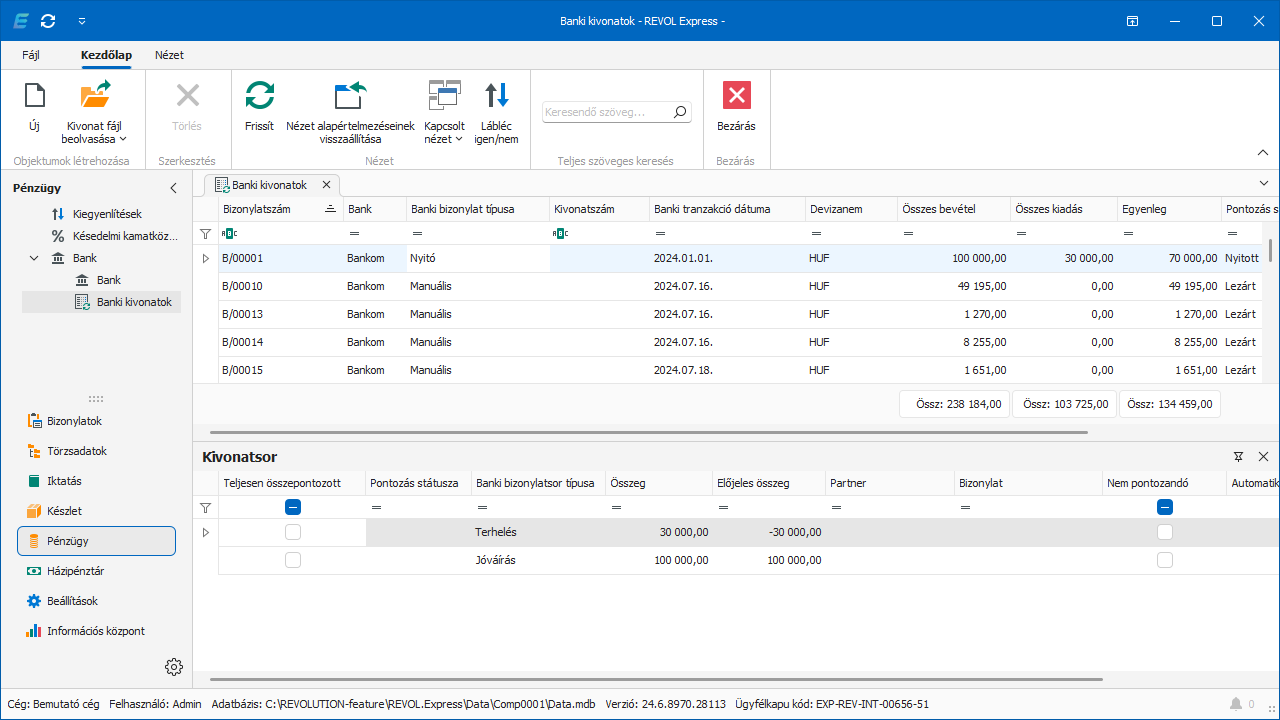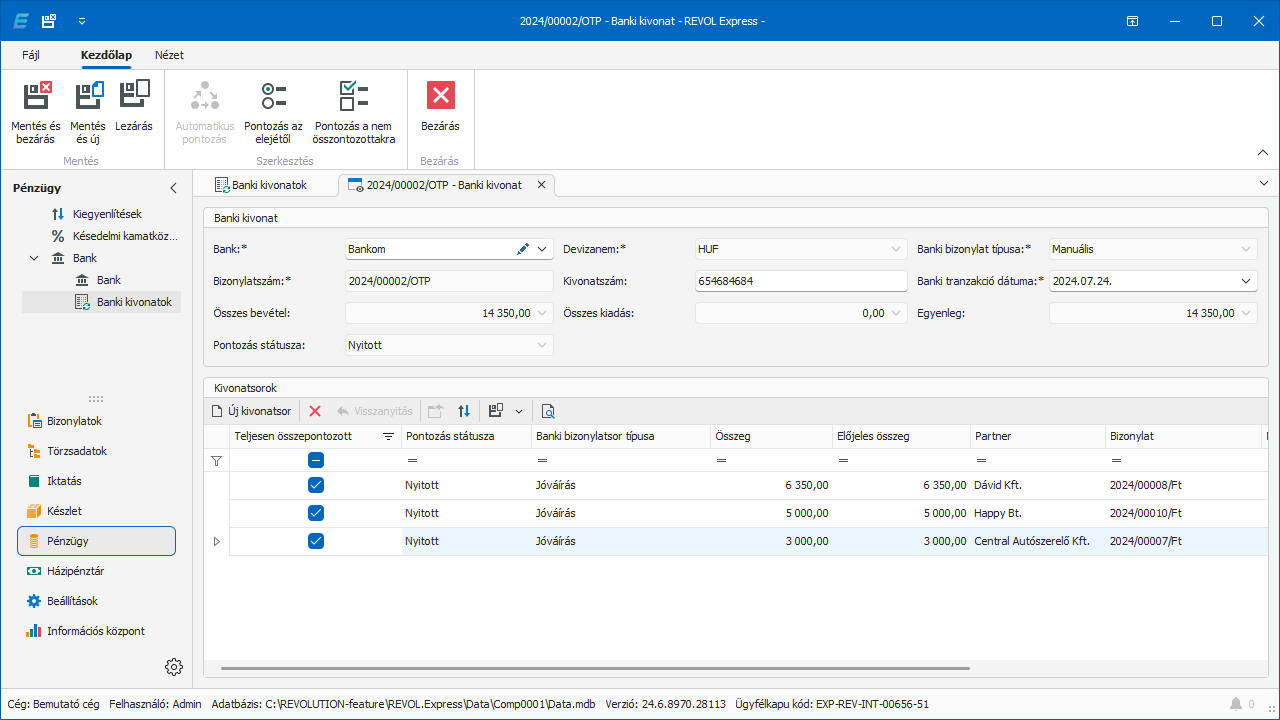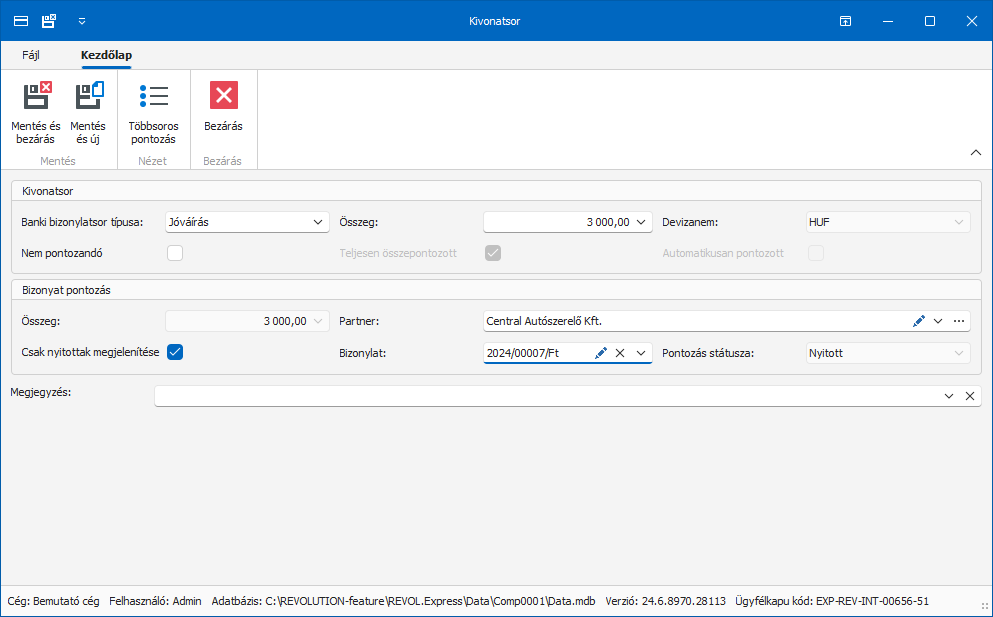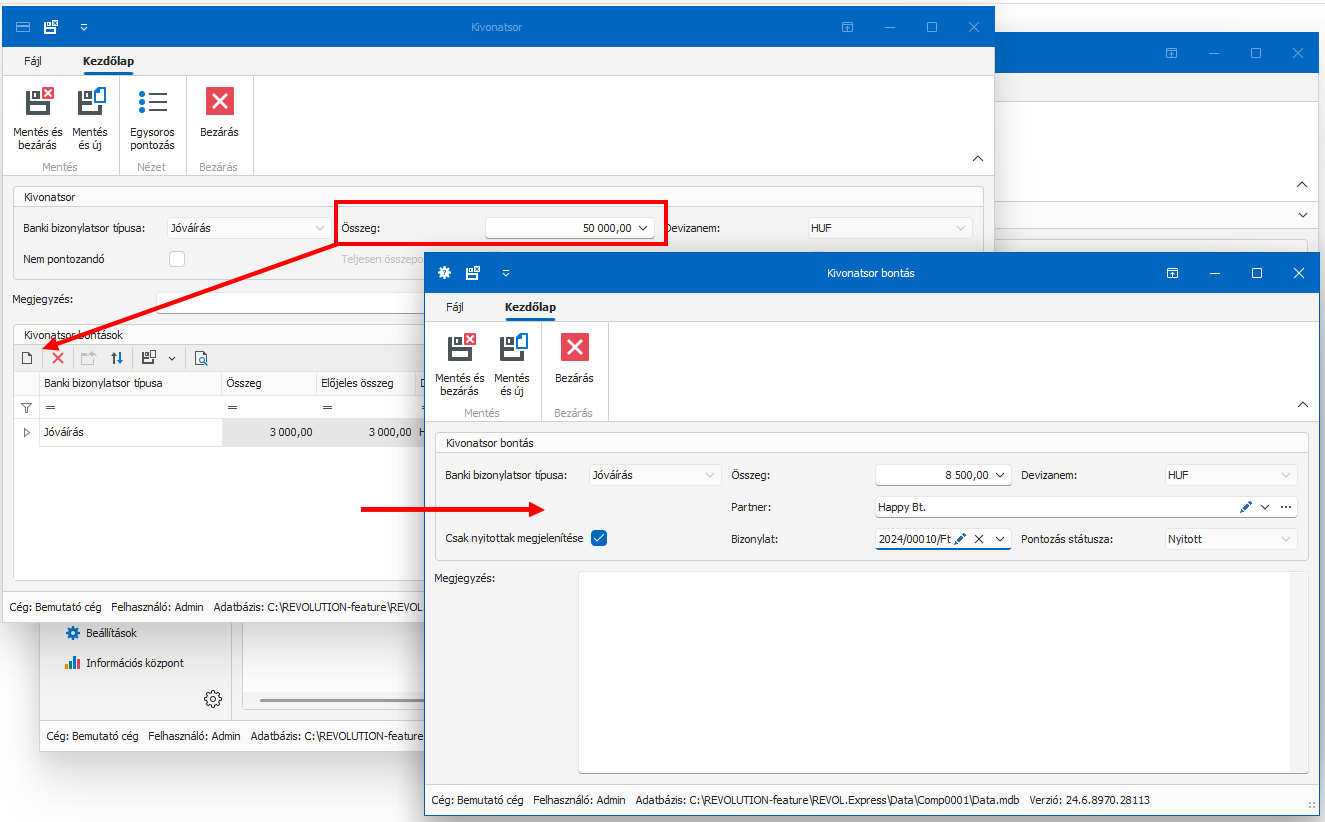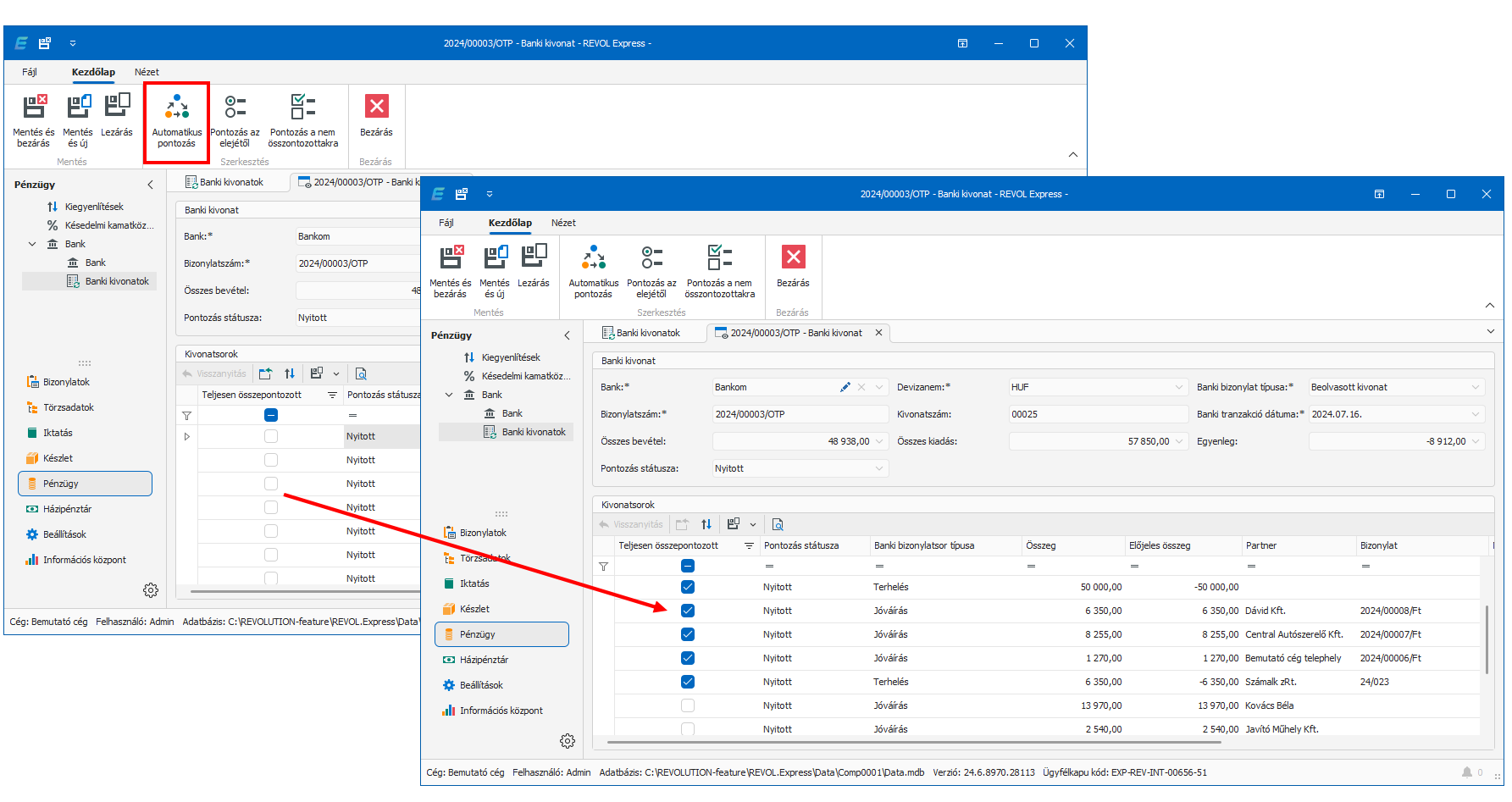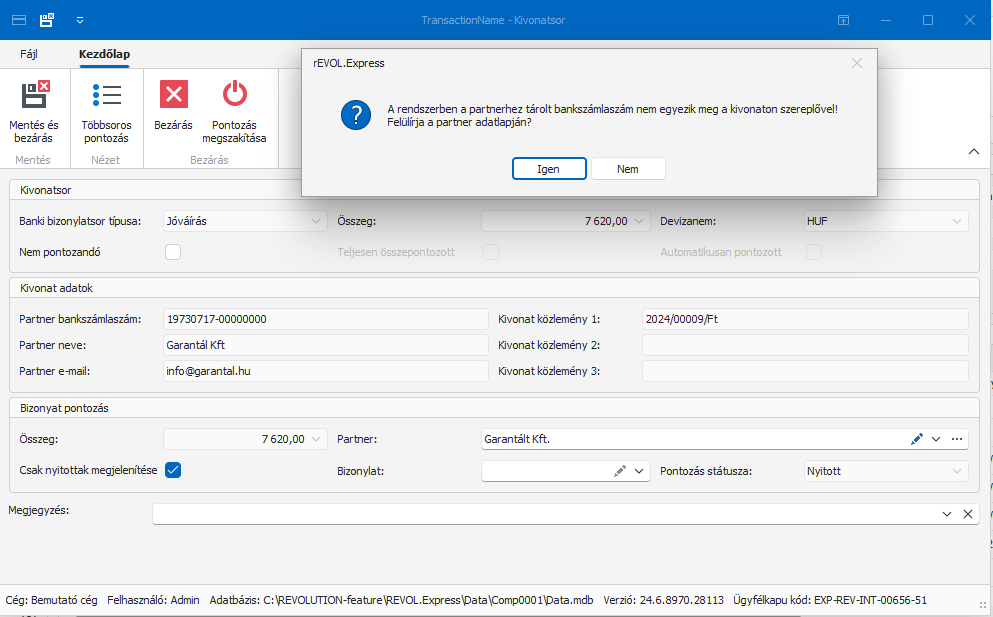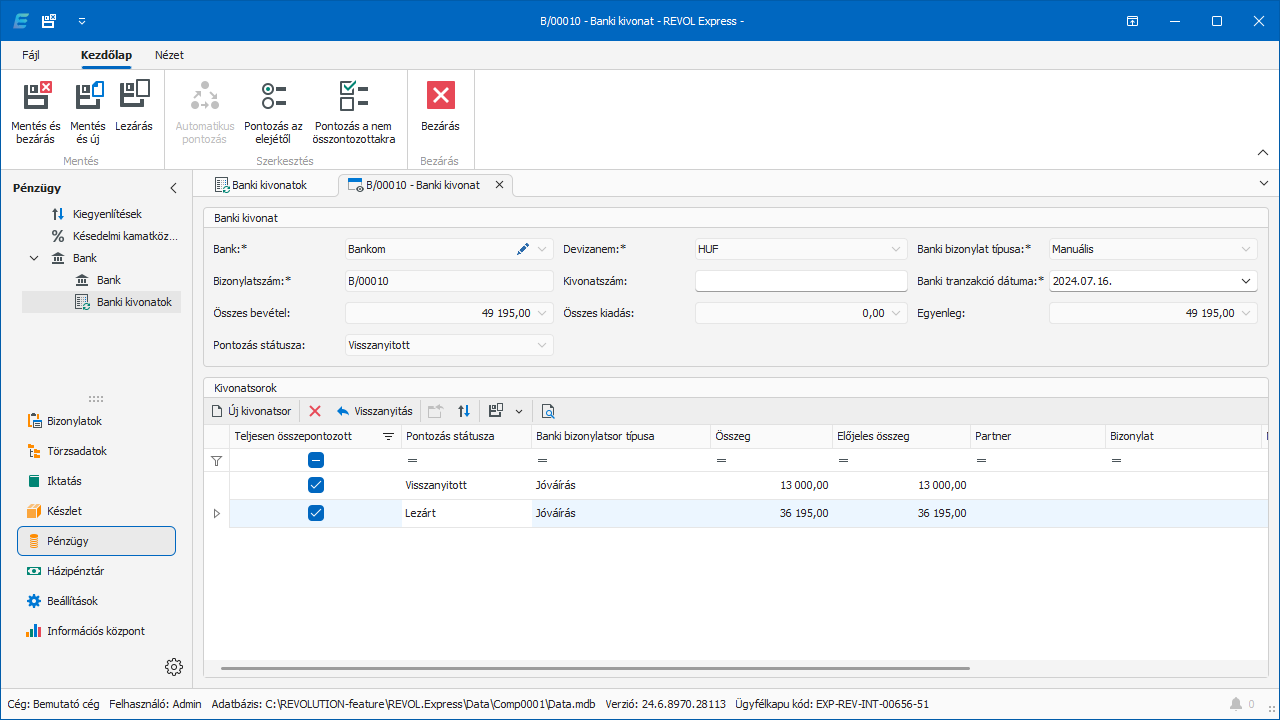Itt vezethetjük fel a banki kivonatokat manuálisan vagy kivonatfájlból beolvasva. Az áttekintőben a gép által generált Bizonylatszámon túl láthatjuk, hogy a kivonatot melyik Bankhoz rögzítettük, a Banki bizonylat típusát (amely lehet Nyitó, Manuális vagy Beolvasott kivonat), a Kivonatszámot, a Banki tranzakció dátumát, a kivonat összesített bevételét és kiadását, a Pontozás státuszát (Nyitott vagy Lezárt), illetve a Kivonat alszámát.
A listás áttekinthető igény szerint testreszabható a kényelmesebb használat érdekében.
Az alsó, Kivonatsor kapcsolt nézetben láthatjuk a kivonaton felvezetett utalások sorait.
Új kivonat rögzítéséhez használható funkciók
Ha manuálisan vagy kivonatfájlból szeretnénk kivonatot rögzíteni, az Új gomb megnyomása vagy a Kivonat fájl beolvasása és a beolvasás megnyitása után az alábbi gombokat találjuk az eszköztáron:
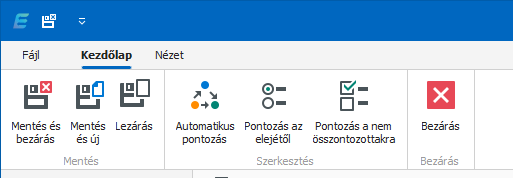
Mentés és bezárás: a kivonat mentésre és bezárásra kerül, de nem történik meg a lezárása, tehát utólag módosítható. Ilyenkor nem kerülnek be a pénzügybe a rögzített utalások!
Mentés és új: a kivonat mentésre és bezárásra kerül, és azonnal új ablak jelenik meg egy következő kivonat rögzítésére. Ebben az esetben nem történik meg a kivonat lezárása, tehát utólag módosítható. Ilyenkor nem kerülnek be a pénzügybe a rögzített utalások!
Lezárás: ezzel a gombbal lezárjuk a felvitt bizonylatot, és a bizonylat egyben mentésre és bezárásra is kerül. Ebben az esetben a program ellenőrzi, hogy minden Kivonatsor/utalás Teljesen összepontozott státuszt kapott-e, és akkor engedi lezárni a kivonatot. Ezután a kivonatsorok a pénzügybe átvezetésre kerülnek.
Automatikus pontozás: csak akkor érhető el, ha banki kivonatfájlt olvastunk be és azt megnyitottuk. Manuális kivonatrögzítésnél inaktív. A gombot megnyomva a program ellenőrzi a Program beállításokban szereplő Bank beállítások paramétereket, és a feltételek alapján társítja a meglévő számlákhoz. A társítás a partner adatlapján lévő bankszámlaszám, illetve az utalás Közlemény rovatába beírt számlaszám szerint történik. Ha mindkettőt megtalálta, a pontozás létrejön. Amennyiben a Bank beállításokban felvettünk nem pontozandó feltételeket, akkor az alapján a rendszer elvégzi ezen sorok Nem pontozandóra való beállítását is. Az Automatikus pontozás funkció a korábbi pontozásokat felülírja, erre figyelmeztetést is kapunk!
Pontozás az elejétől: önellenőrző funkció, ilyenkor minden egyes Kivonatsort/utalást ablakonként tudunk ellenőrizni, módosítani. Mindenképpen az Automatikus pontozás után érdemes megnyomni és ellenőrizhető a pontozás sikeressége minden sorra.
Pontozás a nem összepontozottakra: önellenőrző funkció, ilyenkor csak a nem pontozott sorok ablakait kapjuk meg egymás után módosításra, kézi pontozásra.
Új kivonat rögzítése manuálisan
Az alábbi videóban ismerheti meg a kivonatok kézi rögzítését:
Az eszköztáron lévő Új gombra kattintva indíthatjuk el a banki kivonat kézi rögzítését. A megjelenő ablakban az alábbi lehetőségeink vannak:
Bank: válasszuk ki azt a bankot, amelyikbe a kivonatot rögzíteni szeretnénk. Ha a lista üres lenne, először vegyünk fel egy bankot!
Devizanem: információs célt szolgál, a bank alapján adja fel a rendszer, nem módosítható.
Banki bizonylat típusa: információs mező, ebben az esetben Manuális típusú lesz a készítendő bizonylat. Nem módosítható.
Bizonylatszám: a rendszer által generált belső bizonylatszám. A sorszám formátumát a Banknál lehet megadni. Itt nem módosítható.
Kivonatszám: a bank által kiadott kivonatszámot ide kell beírni. Nem kötelező, ha nincs ilyen, de célszerű megadni a könnyebb azonosítás érdekében.
Banki tranzakció dátuma: erre a dátumra kerülnek felrögzítésre a kiegyenlítések a pénzügyben, ez megegyezik a kivonat dátumával. Ha egy kivonaton több dátum is szerepel, akkor azt több kivonattal lehet rögzíteni (a Kivonatszám nem egyedi, tehát többször is rögzíthetünk egy kivonatot más dátumokra).
Összes bevétel, Összes kiadás, Egyenleg: a kivonatra felvitt sorok, illetve a bank állapota alapján kiszámolt összegek jelennek meg itt.
Új kivonatsor: a gomb megnyomására új ablak jelenik meg, ahol az utalásokhoz tartozó információkat rögzíthetjük:
•Banki bizonylatsor típusa: Jóváírást vagy terhelést szeretnénk rögzíteni.
•Összeg: adjuk meg az utalás összegét, csak pozitív szám lehet! Ha nullán hagyjuk, akkor a Bizonylat kiválasztásakor a bizonylat összege beíródik ide. Ha nullánál nagyobb összeget adunk meg, akkor az érték a Bizonylat kiválasztása után sem változik meg.
•Devizanem: a bank alapján adott, nem módosítható.
•Nem pontozandó: Akkor pipáljuk be, ha olyan összeget viszünk fel, amihez nem tartozik a rendszerben bizonylat, tehát nem szeretnénk például számlához kötni, de rögzítenénk a rendszerben a bank végösszegének figyelése miatt.
•Teljesen összepontozott: információs jellegű opció, ha megadunk egy Bizonylatot, vagy bepipáljuk a Nem pontozandó opciót, akkor ez be lesz jelölve, ellenkező esetben nem.
•Automatikusan pontozott: információs jellegű opció, manuális rögzítésnél nincs kipipálva, ha kivonatból került rögzítésre a sor, akkor be van jelölve.
•Bizonylat pontozás összeg: információs jellegű, megegyezik az Összeg mezőbe beírt értékkel.
•Partner: válasszuk ki azt a partnert, akitől az utalás jött vagy akinek a kifizetés történt. A rendszer automatikusan megtalálja a partnert, ha kivonatból történik a rögzítés és a partner programban rögzített bankszámlaszáma egyezik a kivonaton lévővel. Manuális rögzítés esetén ezt kézzel kell megadnunk.
•Csak nyitottak megjelenítése: alapértelmezés szerint be van jelölve, hogy csak a nyitott bizonylatokat hozza fel. Ezt a pipa törlésével felülbírálhatjuk (például túlfizetés esetén).
•Bizonylat: válasszuk ki azt a bizonylatot, amihez az utalást rögzíteni szeretnénk. Ha ezt kiválasztottuk, a program automatikusan bejelöli a Teljesen összepontozott opciót az eltérő összeg megadása ellenére is.
•Pontozás státusza: ez alapértelmezés szerint Nyitott állapotú. Amennyiben a kivonat már lezárásra került, akkor ez a tétel is Lezárt állapotú lesz. Ha egy Kivonatsort/utalást visszanyitunk, akkor ez a státusz ismét Nyitottá válik mindaddig, amíg a kivonat ismét nem lesz Lezárt állapotú.
•Megjegyzés: tetszés szerinti szöveget írhatunk be a Megjegyzés mezőbe, például az utalás közleményét.
Az eszköztáron a Mentés és bezárás gombbal vagy több utalás rögzítésekor a Mentés és új gombbal rögzíthetjük a megadott adatokat.
Az eszköztáron lévő Többsoros pontozás gomb megnyomásakor a rögzítő ablak megváltozik. Ilyenkor egy összeget bontunk több bizonylatra (például ha egy összegben küldenek utalást több számlára). Ilyenkor beírjuk az Összeg mezőbe az utalt értéket, majd az Új gombbal visszük fel egyenként a kapcsolódó bizonylatokat. A többsoros pontozásról visszaváltani az eszköztáron lévő Egysoros pontozással lehet.
A kivonatot a Mentés és bezárás, illetve a Mentés és új gombokkal nyitott állapotban hagyhatjuk későbbi szerkesztésre, a Lezárás gombbal pedig átvezethetjük a pénzügybe.
Új kivonat rögzítése kivonatfájlból, automatikus pontozás
Ha van banki kivonatfájlunk, akkor érdemes az automatikus pontozást használni, mert gyorsabbá tehetjük az utalásos számlák kiegyenlítését.
Az alábbi videó segítségével ismerhetjük meg az automatikus kiegyenlítés használatát:
A művelet feltétele, hogy a Bank beállításokat előbb végezzük el, legyen legalább egy aktív bankunk, illetve a partnerek adatlapján töltsük ki a Pénzügyi adatok fülön a Számlaszám mezőt! Ez utóbbi alapján fogja a pontozás a partnert megtalálni és elvégezni a társítás egy részét. Amennyiben az utalás Közlemény rovatába bele van írva a számlaszám is, akkor a teljes pontozás létrejön a fájl betöltése után.
Az automatikus pontozást a Kivonatfájl beolvasása gomb megnyomásával indíthatjuk el. Több kivonattípus esetén egy listából választhatjuk ki a megfelelő formátumot. Ezután tallózzuk be a banktól lementett kivonatfájlt. Amennyiben már a fájlt korábban beolvastuk, figyelmeztetést kapunk. Ezután megjelenik egy áttekintő ablak, ahol a kivonatfájl főbb adatait láthatjuk (bankszámlaszám, tulajdonos, dátumok).
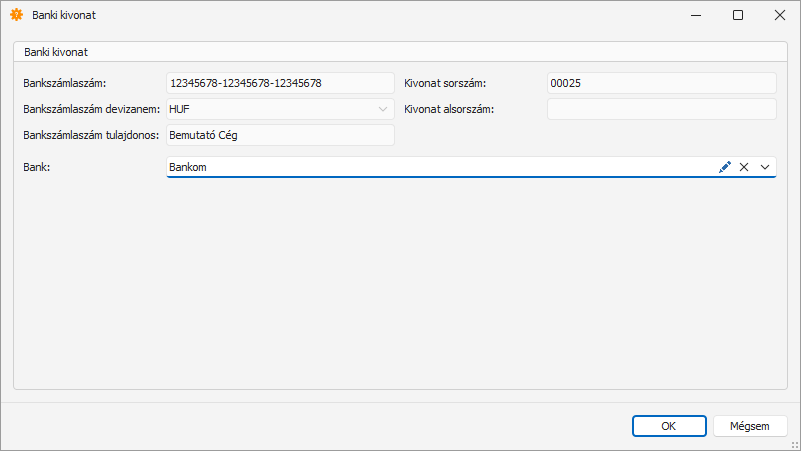
Amennyiben a kivonatban szereplő számlaszámunk egyezik a rögzített bankunkkal, a rendszer automatikusan felkínálja a szükséges bankot, ellenkező esetben kézzel kell kiválasztanunk azt. Az OK gomb megnyomásával léphetünk tovább, ha mindent rendben találtunk. Az importált kivonat megjelent a Banki kivonatok listában Beolvasott kivonat típusúként, de még Nyitott állapotban, azaz nem került átvezetésre a pénzügybe.
A kivonaton duplán kattintva jelenik meg a szerkesztőablak, ahol válasszuk az Automatikus pontozást! Ilyenkor az alábbi folyamatot végzi el a program:
•megkeresi az adott partnert a kivonatban lévő számlaszáma alapján.
•ellenőrzi, hogy a Kivonat közleménybe be van-e írva a számlaszám. Ha egyet talál, akkor rááll a számlára. Ha több számlaszám lett megadva, vagy üres a Kivonat közlemény mező, a következő lépéssel folytatja.
•ellenőrzi, hogy a partnernek van-e a megadott összeggel és devizanemmel számlája. Ha egyet talál, akkor társítja. Ha többet talál, és a Kivonat közleményben több számlaszám is meg volt adva, akkor azt a bizonylatot választja ki, amelyiknek felel meg az érték.
• a Bank beállításokban lévő Nem pontozandó feltételek alapján a többi bizonylatot pontozza.
Amennyiben nem találja meg a partnert vagy a számlát, akkor a pontozás nem valósul meg, ezeket a bizonylatokat kézzel kell pontozni.
A pontozás gyorsabb és hatékonyabb ellenőrzéséhez, szerkesztéséhez használhatjuk az eszköztáron lévő Pontozás az elejétől és Pontozás a nem összepontozottakra gombokat. Ez utóbbi csak azokat az utalásokat kínálja fel ellenőrzésre, amit a rendszer nem talált meg. Ilyenkor minden kivatsorhoz egy szerkesztőablakot kapunk a szükséges információkkal. Ilyen esetben az Összeg nem módosítható (hiszen az a kivonatból érkezett), csupán a Partner és a Bizonylat választható ki. Ha a partner adatlapján a kivonaton lévőtől eltérő bankszámlaszám szerepel, akkor a Bank beállításokban szereplő opció alapján megkérdezheti a rendszer, hogy felülírjuk-e a banki adatokat vagy sem.
A pontozás a Mentés és bezárással folytatható, és bármikor megszakítható az eszköztáron lévő Pontozás megszakítása gombbal.
Amennyiben mindent rendben találtunk, a kivonatot a Mentés és bezárás és Mentés és új gombokkal későbbi szerkesztésre még Nyitott állapotba menthetjük, a Lezárás gombbal pedig a pénzügybe vezethetjük át.
Lezárt kivonat visszanyitása, módosítása
Ha egy már lezárt kivonat egyik sorát szeretnénk módosítani, akkor
•a kivonatot nyissuk meg dupla kattintással,
•válasszuk ki a megfelelő Kivonatsort/utalást
•nyomjuk meg a Visszanyitás gombot
•amikor Visszanyitott állapotba kerül a sor, a dupla kattintásra megjelenő ablakban módosíthatjuk az értékeket.
•az így visszanyitott banki kivonatba Új kivonatsort is fel lehet venni, ha szükséges.
•módosítás után ne felejtsük el a Lezárást megnyomni, hogy a módosítások a pénzügybe is átkerüljenek!